Le calculateur de la qualité de l’eau propose deux méthodes de calcul du volume obtenu. La première méthode est un calcul de la synthèse du volume de dépollution et la seconde est le calcul de la qualité de l’eau basé sur la réduction des écoulements.
Selon le mode d’accès au formulaire, les options disponibles varient :
- Mode de dimensionnement global : lorsque vous accédez au formulaire directement via le ruban de dimensionnement préliminaire, tous les résultats de toutes les techniques alternatives et de tous les apports (si le type de saisie est « Utiliser la surface de plan ») sont disponibles pour la phase actuelle. Les options de dimensionnement permettent alors de dimensionner les techniques alternatives en fonction des résultats du calcul.
- Mode de technique alternative individuelle : lorsque vous accédez au formulaire à partir du calcul de dimensionnement des techniques alternatives, les résultats n’affichent que la technique alternative dimensionnée et les détails des apports drainés par celle-ci (si le type de saisie est « Utiliser la surface de plan »). Cela permet de déterminer le volume requis par une technique alternative spécifique et de l’utiliser pour la dimensionner seule.
Entrée
Méthode simplifiée

WQv = R(P*Cv*A)
WQv = calcul du volume de dépollution/volume traitable P = hauteur de précipitation Cv = coefficient de ruissellement A = surface R = proportion du volume de ruissellement requis (valeur par défaut : 100 %)
Réduction des écoulements
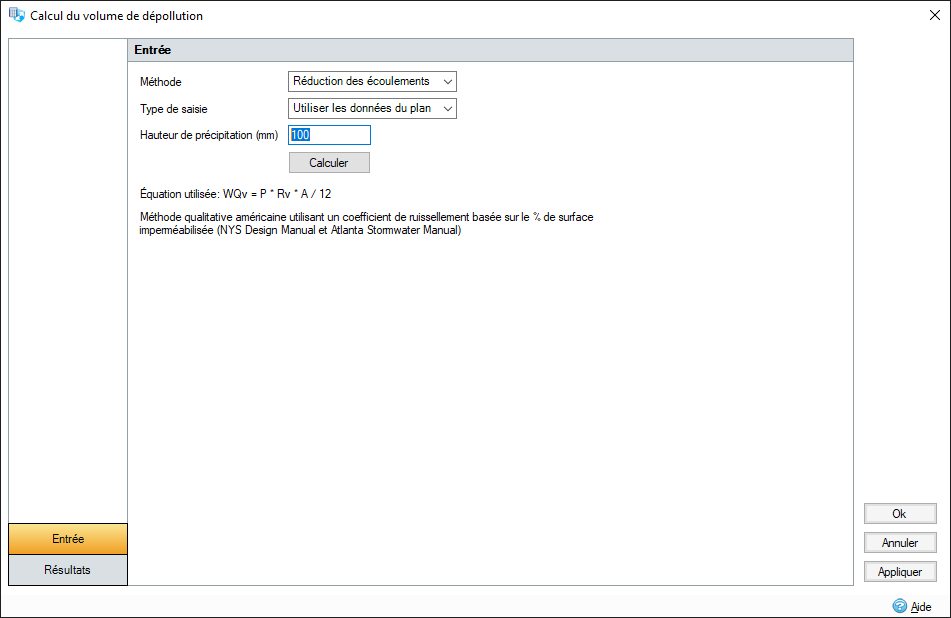
WQv = P * Rv * A/12
WQv = calcul du volume de dépollution/volume traitable (acre-pi) P = pluie au 90ecentile (pouces) Rv = 0,05 + 0,009 * I
I = pourcentage de couverture imperméable
A = surface (acres)
Méthode de calcul du volume de dépollution appliquée dans plusieurs régions aux États-Unis, selon laquelle un coefficient de ruissellement est calculé en fonction du pourcentage de surface imperméables (NYS Design Manual et Atlanta Stormwater Manual).
Les deux méthodes permettent de sélectionner le type de saisie, à savoir l’une des deux options suivantes :
- L’option Entrée(s) utilisateur permet de calculer le volume obtenu en spécifiant la hauteur de précipitation et des variables propres à la méthode.
- L’option Utiliser les données du plan utilise les informations liées aux apports sur le plan (Pourcentage de surface imperméabilisée/Coefficient de ruissellement et Surface). Ainsi, la seule valeur à spécifier est la hauteur de précipitation.
Résultats
Lorsque toutes les variables ont été correctement définies, cliquez sur « Calculer » pour générer le résultat. Si les entrées sont incorrectes, un avertissement s’affiche sur le formulaire ou le formulaire de validation s’affiche pour identifier les erreurs détectées dans les données de la vue en plan.
L’onglet Résultats affiche la table de synthèse qui détaille les apports et les techniques alternatives, le cas échéant.
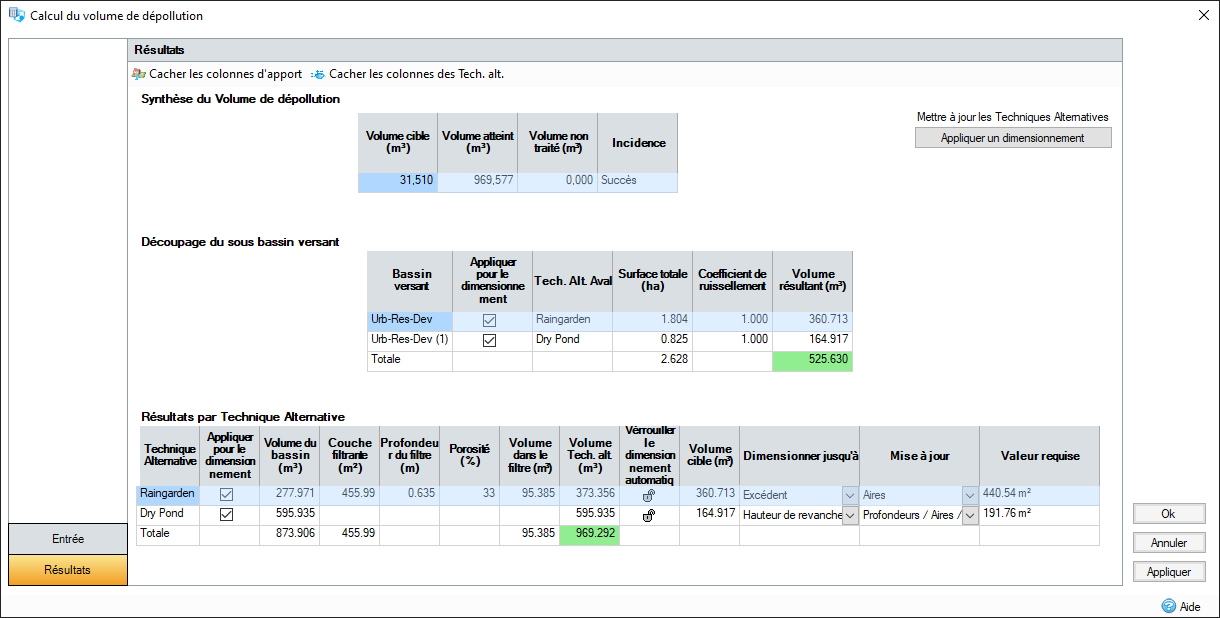
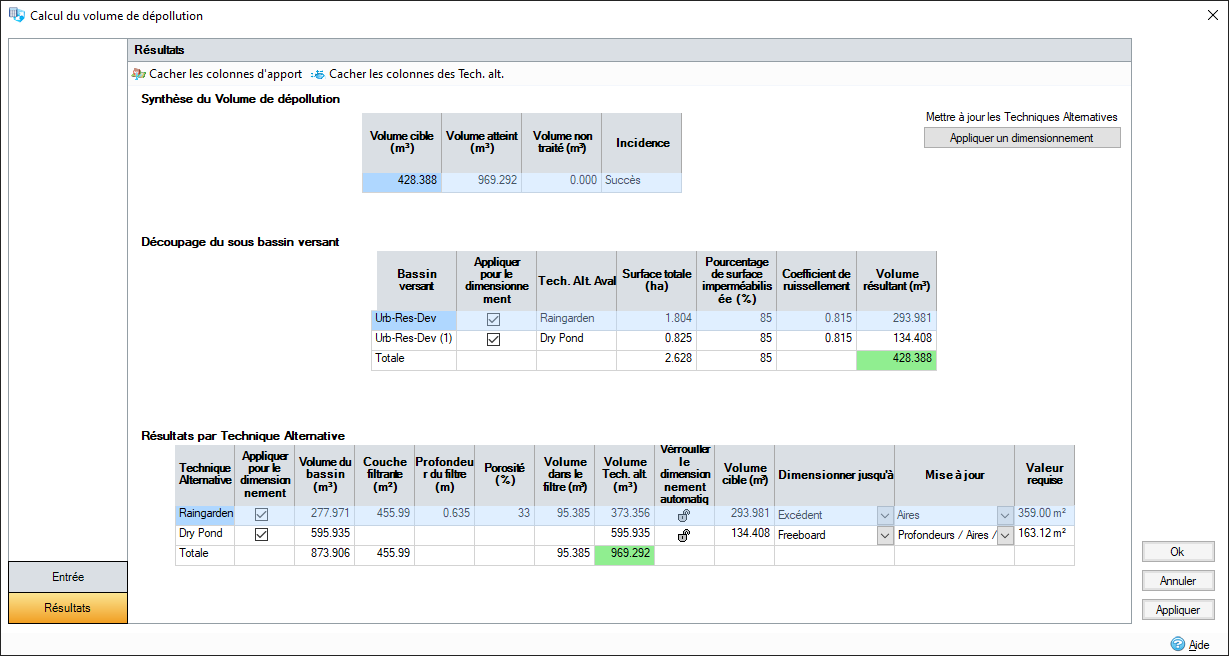
Barre d’outils : la barre d’outils propose deux options qui permettent de masquer les colonnes supplémentaires des tables des apports et des techniques alternatives.
Table de synthèse : elle affiche les résultats détaillés du calcul par rapport à la technique alternative ou à la phase en cours. Les colonnes sont les suivantes :
Volume cible : volume résultant du calcul.
Volume atteint : volume disponible dans la/les technique(s) alternative(s) de la phase en cours.
Volume non traité : volume actuellement non traité. Par exemple, Volume cible et Volume atteint.
Statut : affiche le résultat, avec la mention « Succès » si le volume atteint est supérieur ou égal au volume cible et la mention « Échec » dans le cas contraire.
Table des apports : répertorie les sous-bassins versants de la phase en cours avec leur contribution au volume cible, selon la méthode sélectionnée. Cette table s’affiche uniquement si vous sélectionnez le type de saisie « Utiliser les données du plan ». Si vous accédez au calculateur via le calcul de dimensionnement de la technique alternative, le contenu des apports est limité à ceux qui se connectent directement à la technique alternative ou qui y pénètrent via des raccordements en amont, sans traverser une autre technique alternative. Les colonnes sont les suivantes :
Bassin versant : nom de l’apport.
Appliquer pour le dimensionnement : permet d’inclure l’apport dans les calculs, ou de l’exclure. Cette opération permet de le supprimer du total du volume cible dans la table de synthèse.
Tech. Alt. Aval (mode global uniquement) : technique alternative dans laquelle s’écoule l’apport donné.
Surface totale : surface totale fournie par le bassin versant.
Pourcentage de surface imperméabilisée : pourcentage d’imperméabilité du bassin versant spécifié dans l’onglet Occupation du sol. Ce pourcentage n’est indiqué que pour la réduction du ruissellement.
Coefficient de ruissellement : la valeur affichée dépend de la méthode utilisée :
- Méthode simplifiée : coefficient de ruissellement de la méthode de ruissellement des apports.
- Réduction des écoulements : valeur Rv de coefficient de ruissellement calculée, à savoir 0,05 + 0,009 * pourcentage de surface imperméabilisée (spécifié dans l’onglet Occupation du sol de l’apport).
Volume résultant : volume total auquel le bassin versant individuel contribue dans le calcul.
Table des techniques alternatives : elle répertorie les techniques alternatives individuelles avec leur contribution au volume atteint en termes de capacité du volume. Cette table ne s’affiche que si la phase en cours comporte des techniques alternatives. Si vous accédez au calculateur via le calcul de dimensionnement de la technique alternative, la table n’affiche que la technique alternative dimensionnée. Les colonnes sont les suivantes :
Technique alternative : nom de la technique alternative.
Appliquer pour le dimensionnement (mode global uniquement) : permet d’inclure la technique alternative dans les calculs, ou de l’exclure. Cette opération permet de la supprimer du total du volume atteint dans la table de synthèse.
Volume du bassin : volume disponible dans le stockage en surface de la technique alternative. Il peut s’agir d’un bassin d’infiltration (stockage en surface), de la noue (noue), de bassins, de réservoirs et de techniques alternatives définies par l’utilisateur.
Couche filtrante : aire en plan du filtre d’une technique alternative. Il peut s’agir d’un bassin d’infiltration (filtre), de la noue (tranchée), de pavage poreux, de fossés d’infiltration et de puisards.
Profondeur du filtre : profondeur du filtre d’une technique alternative.
Porosité : porosité du filtre d’une technique alternative.
Volume dans le filtre : volume disponible dans le filtre de la technique alternative.
Volume résultant : volume total disponible dans la technique alternative, à savoir le volume du bassin + le volume dans le filtre.
Verrouiller le dimensionnement automatique (mode global uniquement) : permet d’inclure la technique alternative dans les calculs, ou de l’exclure. Cette opération permet de la supprimer du total du volume atteint dans la table de synthèse.
Volume cible (mode global uniquement) : calcul du volume de dépollution déterminé par le calcul de l’aire en plan drainée par la technique alternative. Il s’agit du volume qui est utilisé pour dimensionner la technique alternative.
Dimensionner jusqu’à (mode global uniquement) : permet de choisir le niveau maximum disponible pour le volume lors d’une opération de dimensionnement :
- Excédent : niveau de débordement de la technique alternative.
- Hauteur de revanche : niveau de la revanche de la technique alternative, à savoir le niveau de débordement et la profondeur de la revanche. Remarque : lorsque la revanche n’est pas spécifiée, le niveau de débordement est utilisé.
- Point de sortie bas : niveau du radier du point de sortie le plus bas lorsqu’une technique alternative est spécifiée. Remarques : si le niveau du radier de la technique alternative est inférieur au niveau minimum de la structure (ou stockage en surface/noue dans un bassin d’infiltration/une noue), la technique alternative n’est pas prise en compte. S’il n’y a pas de point de sortie, le niveau de débordement est utilisé.
Mise à jour (mode global uniquement) : choisissez un paramètre à mettre à jour lorsque la technique alternative est redimensionnée en fonction du volume cible. Cette liste est propre au type de technique alternative et la plupart des options sont explicites, à savoir Longueur, Largeur, Niveau minimum, etc. Deux options peuvent éventuellement nécessiter davantage d’explications :
- Surfaces (pour les bassins et les réservoirs uniquement). Si vous sélectionnez ce paramètre à mettre à jour lorsque vous spécifiez un nouveau volume, l’aire transversale pour chaque entrée de la feuille de calcul Réservoir/Profondeur du bassin/Surface/Périmètre est mise à l’échelle selon le même facteur d’échelle pour obtenir le volume spécifié. En outre, la valeur de périmètre de chaque entrée de profondeur/surface/périmètre est définie sur la circonférence circulaire de sa nouvelle surface.
- Nombre de puisards (pour les puisards uniquement). Si vous sélectionnez cette option à mettre à jour lorsque vous spécifiez un nouveau volume, le paramètre Nombre de puisards est défini sur le nombre minimal de puisards aux dimensions actuelles nécessaires pour correspondre au moins au volume spécifié.
Mise à jour requise (mode global uniquement) : modification de la dimension, sélectionnée dans la zone Mise à jour, requise pour atteindre le volume cible. Cette opération n’est exécutée que lorsque vous cliquez sur le bouton « Appliquer ».
Dimensionnement des techniques alternatives :
Lorsque vous utilisez le formulaire en mode de dimensionnement global, il est possible de procéder à un dimensionnement de toutes les techniques alternatives de la phase actuelle en un seul clic. Cette option est disponible si le type de saisie « Utiliser les données du plan » est sélectionné dans l’onglet Entrée. Cela permet d’activer la table des apports dans l’onglet des résultats, ainsi que les options de dimensionnement dans la table des techniques alternatives.
Configuration
Sélectionnez les apports requis via l’option Appliquer pour le dimensionnement dans la table des apports. Les apports non sélectionnés seront exclus des calculs, ce qui sera pris en compte dans le volume cible total indiqué dans la table de synthèse, ainsi que dans le volume cible individuel indiqué pour la technique alternative en aval.
Configurez les options de dimensionnement pour chaque technique alternative :
- Appliquer pour le dimensionnement : désélectionnez les techniques alternatives qui ne doivent pas être prises en compte dans le calcul global de la qualité de l’eau.
- Verrouiller le dimensionnement : permet de verrouiller les techniques alternatives qui ne doivent pas être redimensionnées.
- Dimensionner jusqu’à : permet de déterminer le niveau jusqu’auquel le dimensionnement doit être effectué.
- Mise à jour : permet de sélectionner la dimension à ajuster pour chaque technique alternative.
- Mise à jour requise : permet de vérifier que les options sélectionnées produisent un résultat valide. Si ce n’est pas le cas, vous pouvez ajuster l’option de mise à jour et/ou apporter des modifications mineures aux techniques alternatives via les vues en plan ou arborescente.
Application des modifications
Une fois les options de dimensionnement configurées comme il convient, cliquez sur le bouton « Appliquer un dimensionnement » près de la table de synthèse pour procéder au dimensionnement.
Les résultats seront mis à jour pour confirmer les nouveaux volumes disponibles et les modifications apportées au rapport seront affichées dans la table de synthèse.
Validation des modifications
Vous pouvez répéter le processus de dimensionnement autant de fois que cela est nécessaire jusqu’à ce que vous obteniez un résultat satisfaisant.
Appuyez ensuite sur le bouton « Appliquer » ou « OK » pour valider les modifications du formulaire. Cela entraîne la mise à jour des techniques alternatives de la phase en cours.
Vous pouvez également appuyer sur le bouton « Annuler » pour annuler les modifications apportées sans affecter la conception.